PC Windows 10 automatische Anmeldung deaktivieren?
Hallo,
wie kann ich die automatische Anmeldung am PC bei Windows 10 deaktivieren? So das ich das Passwort beim Hochfahren immer angeben muss. Ich hatte schon gegoogelt und das ausprobiert was gezeigt wurde, allerdings konnte ich bei der Einstellung nichts auswählen.
Danke im Vorraus.
4 Antworten

Um die automatische Anmeldung auf einem Windows 10-PC zu deaktivieren und das Passwort bei jedem Startvorgang eingeben zu müssen, können Sie die folgenden Schritte ausführen:
- Klicken Sie auf das Windows-Startmenü und geben Sie "netplwiz" ein.
- Klicken Sie auf den Suchergebnis "netplwiz" und es öffnet sich das Fenster "Benutzerkonten".
- Deaktivieren Sie das Kontrollkästchen neben "Benutzer müssen Benutzernamen und Kennwort eingeben", um die automatische Anmeldung zu deaktivieren.
- Klicken Sie auf "OK", um die Änderungen zu speichern.
- Geben Sie im nächsten Fenster Ihren Benutzernamen und das Passwort ein, das Sie bei jedem Start eingeben möchten.
- Klicken Sie erneut auf "OK", um die Änderungen zu speichern.
- Starten Sie Ihren Computer neu und Sie werden aufgefordert, Ihr Passwort einzugeben, um sich anzumelden.
Wenn Sie diese Schritte ausführen und die automatische Anmeldung weiterhin aktiviert bleibt oder Sie die Einstellung nicht ändern können, kann es sein, dass Ihre Windows 10-Version diese Funktion nicht unterstützt.

Geh wie folgt vor: Einstellungen > Konten > Anmeldeoptionen > Unter "Anmeldung erforderlich" wähle in dem Auswahlmenü "Nie" aus. - Siehe Bildbeispiel
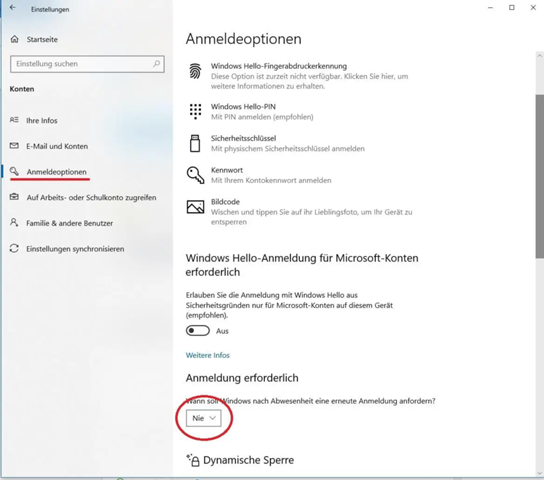
Auf dem gleichen Weg lässt sie sich wieder aktivieren.
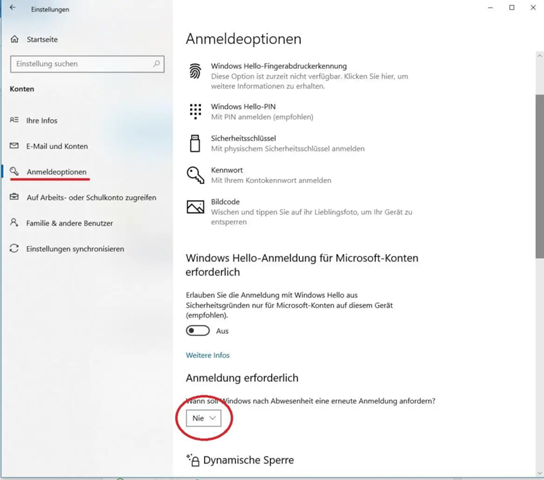


Einstellungen -> Konten -> Anmeldeoptionen

du bist sicherlich mit einem lokalen Konto angemeldet anders wüsste ich nicht wie man momentan noch ohne Passwort Windows benutzen kann.
unter anmelde Optionen kann du einstellen was du haben willst um deinen pc zu sperren